小猪教您电脑菜单栏不见了
- 时间:2017年11月09日 23:59:51 来源:魔法猪系统重装大师官网 人气:12596
有用户在网上反映,进入我的电脑,或者打开文件夹后,发现窗口上的菜单栏不见了,他平常喜欢用菜单栏来打开文件或文件夹属性来查看并操作一些程序,但突然不见了,是不是因为早几天安装软件原故所导致,不知道该怎么办?下面就是小编給他分享的解决电脑菜单栏不见了的办法。
我们用电脑的时候,在电脑窗口上方会有菜单栏,很方便,但是有时候不知道怎么就不见了。一些用户还以为是中毒了,在那里3拼命杀毒,结果没有效果,那么电脑窗口菜单栏不见了怎么办呢?不懂的用户来看看小编给大家整理的解决电脑菜单栏不见了的方法吧。
电脑菜单栏不见了图文解说
红色框框就是所谓的菜单栏。
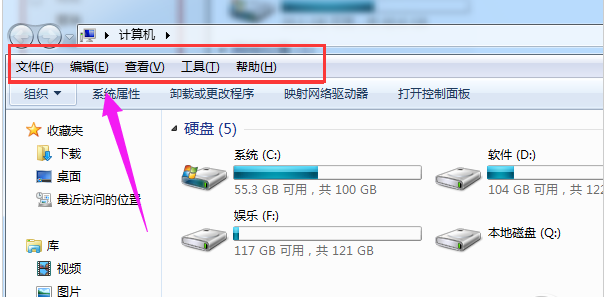
菜单栏不见了载图1
看看下图所示就是隐藏了菜单栏的情形

菜单栏载图2
双击打开“计算机”,在左上角找到“组织”菜单
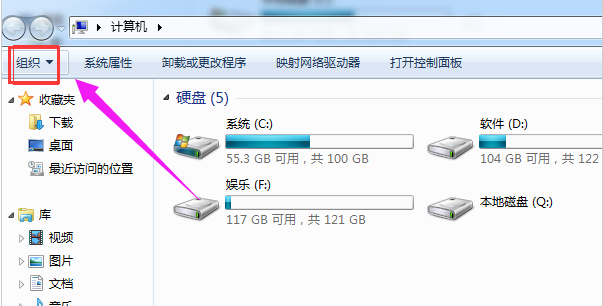
电脑载图3
点击后边的小黑三角
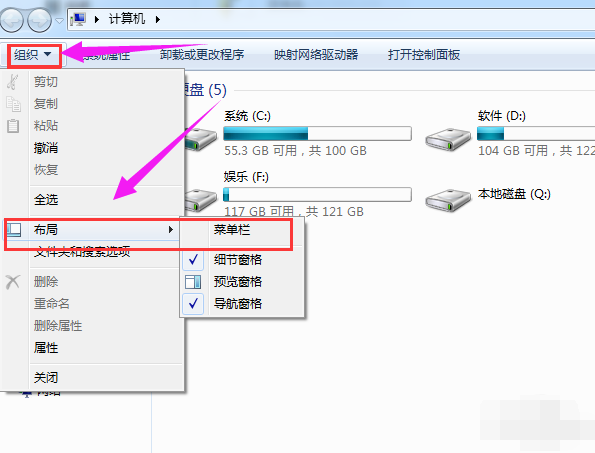
任务栏载图4
点击布局后边的小黑三角,在弹出的菜单中在“菜单栏”前边打上勾
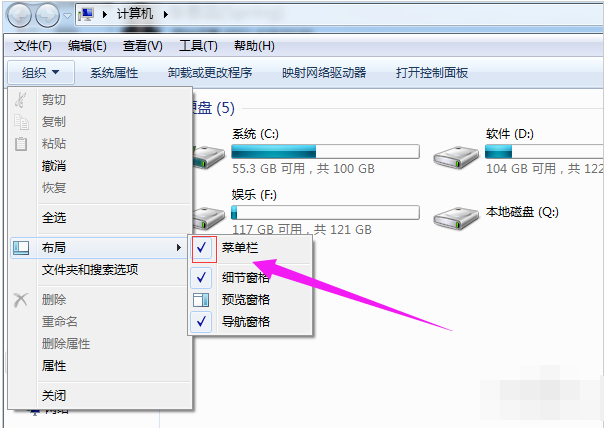
任务栏载图5
菜单栏是不是回来了。
以上就是解决电脑菜单栏不见了的操作流程了,更多的精彩教程尽在“小白一键重装系统”官网上,欢迎前去查阅。
任务栏,电脑,菜单栏不见了,菜单栏
上一篇:小猪教您笔记本电脑连不上wifi
下一篇:小猪教您电脑屏幕闪烁与屏幕抖动怎么办









